태블로 덤벨차트 만드는 방법입니다.
데이터는 태블로에서 유명한 슈퍼스토어를 이용했어요

시군구별 연도 추이를 통해 덤벨 차트를 만들겠습니다.
가장 먼저 시군구와 주문날짜를 열 선반에 올려줍니다.
(날짜 데이터를 선반에 올리게되면 기본으로 연도가 표현됩니다.)

매출 값을 행 선반으로 올려줍니다.

이중축 기능을 사용하기 위해 한번 더 동일한 방법으로 매출을 행 선반으로 올립니다.

두 개의 축이 생성된 것을 확인하고, 오른쪽 매출을 오른 클릭하여 이중 축을 선택합니다.

새로 생긴 축에서 오른 클릭하여 축 동기화를 클릭합니다.
(축 동기화를 사용하게 되면 서로 다른 축이 통일됩니다.)

축 동기화가 되었으므로 하나의 축으로만 표현합니다.
하나의 축으로 표현하기 위해서는 머리글 표시를 해제합니다.
축 동기화했던 축에서 오른 클릭하여 머리글 표시를 체크 해제합니다.

합계(매출)(2)에서 자동을 원으로 변경합니다.


주문 날짜를 색상으로 올려서 연도 별 색상이 나오도록 합니다.
레이블을 클릭하여 마크 레이블 표시를 체크합니다.

매출 값을 크기에 올려서 매출에 비례하여 크기가 달라지게 해 볼 수 있어요.

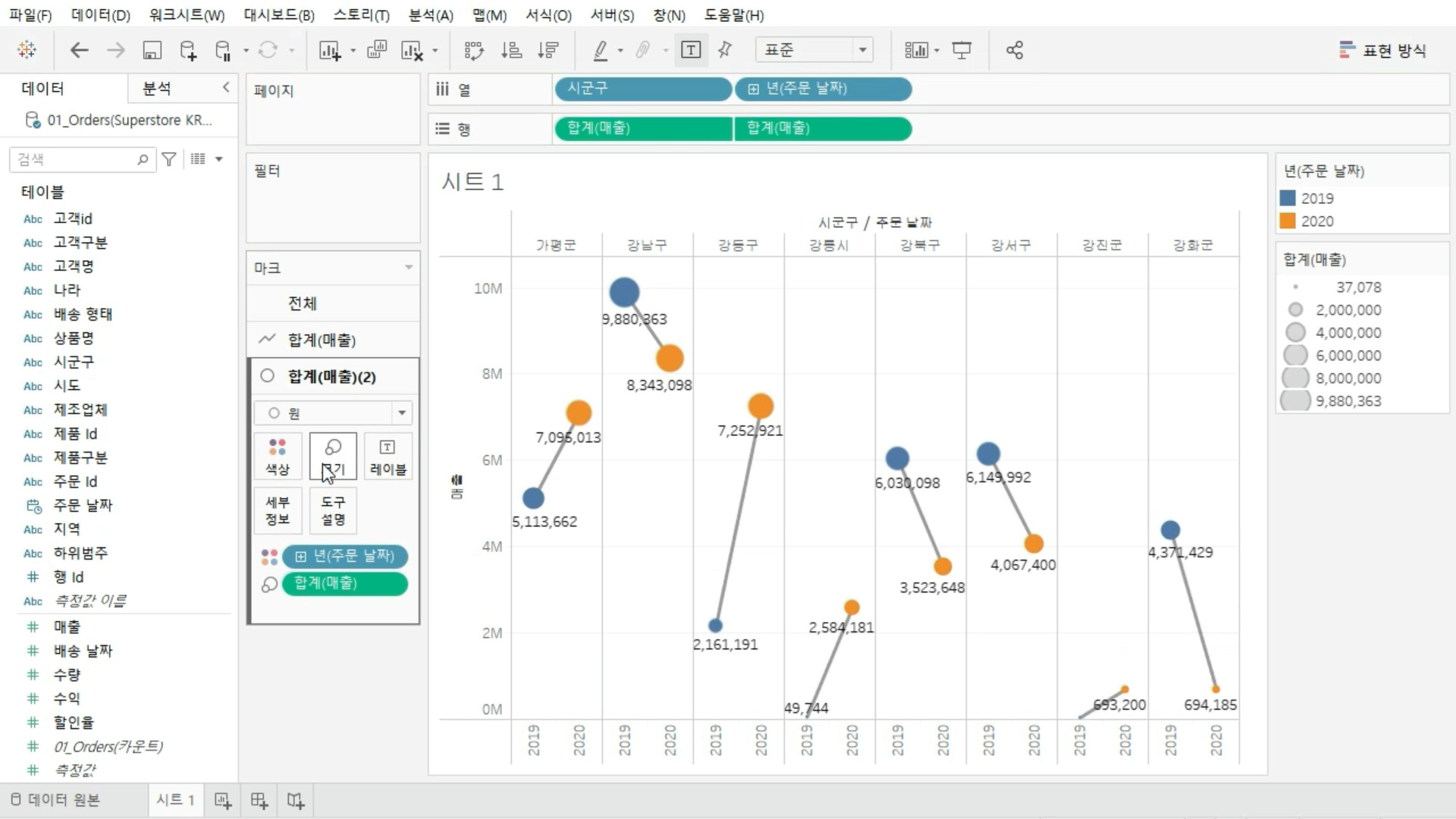
이렇게 덤벨 차트 만들었습니다.
영상으로 확인해보세요~
'Tableau' 카테고리의 다른 글
| 태블로 퍼블릭 자바스크립트로 불러오기 (0) | 2021.11.25 |
|---|---|
| 태블로 워터폴 차트 만들기 (0) | 2021.11.23 |
| 태블로 도넛 차트 만들기 (0) | 2021.11.22 |
| 태블로에서 워드클라우드 하기 Tableau Wordcloud (0) | 2021.11.10 |
| Tableau 필터 텍스트 검색 (0) | 2021.11.09 |



